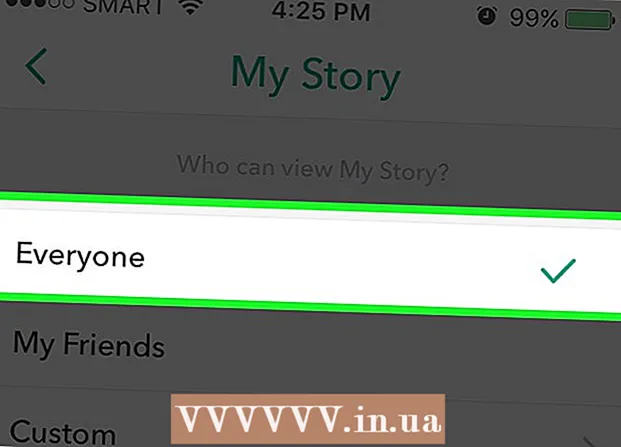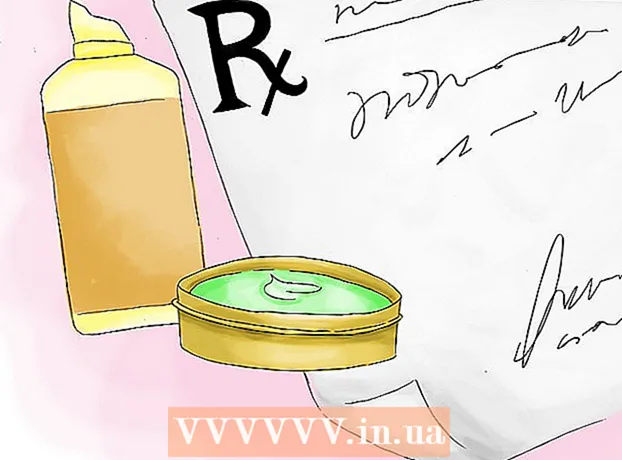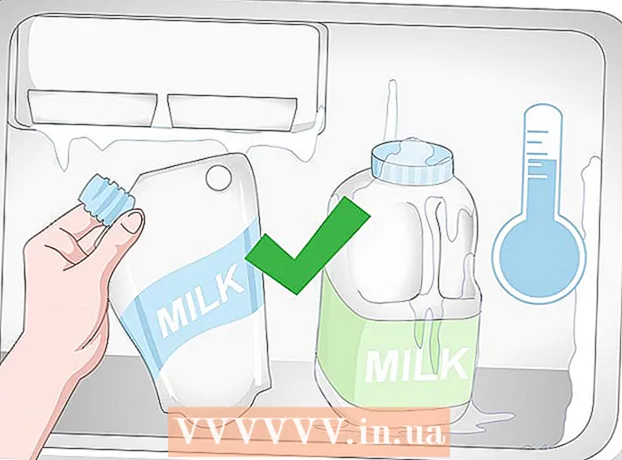Муаллиф:
Helen Garcia
Санаи Таъсис:
22 Апрел 2021
Навсозӣ:
1 Июл 2024

Мундариҷа
- Қадамҳо
- Усули 1 аз 3: Чӣ тавр пайваст кардани клавиатураи бесим (RF)
- Усули 2 аз 3: Чӣ тавр пайваст кардани клавиатураи Bluetooth дар Windows 10
- Усули 3 аз 3: Чӣ тавр пайваст кардани клавиатураи Bluetooth дар Windows 7
- Маслиҳатҳо
- Огоҳӣ
Ин мақола ба шумо нишон медиҳад, ки чӣ тавр пайваст кардани клавиатураи бесим ба компютери Windows. Одатан, клавиатураи бесим тавассути қабулкунандаи сигнали RF ё модули Bluetooth пайваст карда мешавад.
Қадамҳо
Усули 1 аз 3: Чӣ тавр пайваст кардани клавиатураи бесим (RF)
 1 Қабулкунандаи сигнали RF -ро пайваст кунед. Қабулкунанда ба яке аз бандарҳои USB пайваст мешавад, ки пайвасткунакҳои тунуки росткунҷаанд, ки дар панелҳои паҳлӯии ноутбукҳо ва дар пеши мизи корӣ ҷойгиранд.
1 Қабулкунандаи сигнали RF -ро пайваст кунед. Қабулкунанда ба яке аз бандарҳои USB пайваст мешавад, ки пайвасткунакҳои тунуки росткунҷаанд, ки дар панелҳои паҳлӯии ноутбукҳо ва дар пеши мизи корӣ ҷойгиранд. - Вобаста аз системаи амалиётии компютери шумо, шумо бояд розӣ шавед, ки қабулкунандаро ба порти USB пайваст кунед.
 2 Клавиатураро фаъол кунед. Барои ин, тугмаи фурӯзон / хомӯшро лағжонед. Ҷойгиршавии он аз модели клавиатура фарқ мекунад, аз ин рӯ ба поён, қафо ва паҳлӯҳои клавиатураи худ нигоҳ кунед.
2 Клавиатураро фаъол кунед. Барои ин, тугмаи фурӯзон / хомӯшро лағжонед. Ҷойгиршавии он аз модели клавиатура фарқ мекунад, аз ин рӯ ба поён, қафо ва паҳлӯҳои клавиатураи худ нигоҳ кунед. - Агар клавиатура бо батарея кор кунад, қуттиҳои навро ҷойгир кунед.
- Бисёр клавиатураҳои Bluetooth дорои батареяҳои барқгирифташуда мебошанд (на батареяҳо), аз ин рӯ агар клавиатура бо пуркунандаи барқ омада бошад, аввал онҳоро пур кунед.
 3 Тугмаи пайвастшавӣ дар клавиатураи худро пахш кунед. Ҷойгиршавии ин тугма аз модели клавиатураи шумо вобаста аст, аммо одатан дар паҳлӯ ё болои панелҳои клавиатура ҷойгир аст.
3 Тугмаи пайвастшавӣ дар клавиатураи худро пахш кунед. Ҷойгиршавии ин тугма аз модели клавиатураи шумо вобаста аст, аммо одатан дар паҳлӯ ё болои панелҳои клавиатура ҷойгир аст.  4 Word ё Notepadро кушоед ва матни худро ворид кунед. Агар матн дар экран намоиш дода шавад, клавиатура ба компютер пайваст карда мешавад.
4 Word ё Notepadро кушоед ва матни худро ворид кунед. Агар матн дар экран намоиш дода шавад, клавиатура ба компютер пайваст карда мешавад. - Агар шумо матн ворид карда натавонед, клавиатураро хомӯш кунед ва дубора фурӯзон кунед.
- Шояд дар клавиатура LED мавҷуд бошад, ки ҳангоми пахш кардани тугмаи Пайвастшавӣ чашмак мезанад. Вақте ки клавиатура ба компютер пайваст мешавад, LED танҳо фурӯзон мешавад.
Усули 2 аз 3: Чӣ тавр пайваст кардани клавиатураи Bluetooth дар Windows 10
 1 Менюи оғозро кушоед. Барои ин, тасвири Windows -ро дар кунҷи чапи поёнии экран клик кунед ё тугмаро пахш кунед ⊞ Ғолиб дар клавиатура.
1 Менюи оғозро кушоед. Барои ин, тасвири Windows -ро дар кунҷи чапи поёнии экран клик кунед ё тугмаро пахш кунед ⊞ Ғолиб дар клавиатура.  2 Пахш кунед ⚙️. Он дар кунҷи чапи поёнии менюи Оғоз ҷойгир аст.
2 Пахш кунед ⚙️. Он дар кунҷи чапи поёнии менюи Оғоз ҷойгир аст.  3 Пахш кунед Дастгоҳҳо. Ин хосият дар миёнаи саҳифа ҷойгир аст.
3 Пахш кунед Дастгоҳҳо. Ин хосият дар миёнаи саҳифа ҷойгир аст.  4 Пахш кунед Bluetooth ва дигар дастгоҳҳо. Ин ҷадвал дар панели чапи саҳифа ҷойгир аст.
4 Пахш кунед Bluetooth ва дигар дастгоҳҳо. Ин ҷадвал дар панели чапи саҳифа ҷойгир аст.  5 Слайдерро дар қисмати Bluetooth ҳаракат диҳед. Ин Bluetooth -ро дар компютери шумо фаъол мекунад.
5 Слайдерро дар қисмати Bluetooth ҳаракат диҳед. Ин Bluetooth -ро дар компютери шумо фаъол мекунад.  6 Клавиатураро фаъол кунед. Барои ин, тугмаи фурӯзон / хомӯшро лағжонед. Ҷойгиршавии он аз модели клавиатура фарқ мекунад, аз ин рӯ ба поён, қафо ва паҳлӯҳои клавиатураи худ нигоҳ кунед.
6 Клавиатураро фаъол кунед. Барои ин, тугмаи фурӯзон / хомӯшро лағжонед. Ҷойгиршавии он аз модели клавиатура фарқ мекунад, аз ин рӯ ба поён, қафо ва паҳлӯҳои клавиатураи худ нигоҳ кунед. - Агар клавиатура бо батарея кор кунад, қуттиҳои навро ҷойгир кунед.
- Бисёр клавиатураҳои Bluetooth дорои батареяҳои барқгирифташуда мебошанд (на батареяҳо), аз ин рӯ агар клавиатура бо пуркунандаи барқ омада бошад, аввал онҳоро пур кунед.
 7 Номи клавиатураро пайдо кунед. Пас аз чанд сония, он дар фасли муш, клавиатура ва қалам пайдо мешавад.
7 Номи клавиатураро пайдо кунед. Пас аз чанд сония, он дар фасли муш, клавиатура ва қалам пайдо мешавад. - Клавиатура метавонад тугмаи ҷуфткуниро дошта бошад, ки шумо бояд онро пахш кунед, то номи клавиатура дар қисмати муайяншуда пайдо шавад.
- Агар шумо номи клавиатураро наёбед, Bluetooth -ро хомӯш кунед ва сипас фурӯзон кунед.
 8 Номи клавиатураро клик кунед ва пас клик кунед Ҷуфт кардан. Тугмаи ҷуфткунӣ дар зери номи клавиатура пайдо мешавад. Клавиатура ба рӯйхати дастгоҳҳои ҷуфтшуда бо компютер илова карда мешавад; клавиатура акнун метавонад маъмулан истифода шавад.
8 Номи клавиатураро клик кунед ва пас клик кунед Ҷуфт кардан. Тугмаи ҷуфткунӣ дар зери номи клавиатура пайдо мешавад. Клавиатура ба рӯйхати дастгоҳҳои ҷуфтшуда бо компютер илова карда мешавад; клавиатура акнун метавонад маъмулан истифода шавад.
Усули 3 аз 3: Чӣ тавр пайваст кардани клавиатураи Bluetooth дар Windows 7
 1 Менюи оғозро кушоед. Барои ин, тасвири Windows -ро дар кунҷи чапи поёнии экран клик кунед ё тугмаро пахш кунед ⊞ Ғолиб дар клавиатура.
1 Менюи оғозро кушоед. Барои ин, тасвири Windows -ро дар кунҷи чапи поёнии экран клик кунед ё тугмаро пахш кунед ⊞ Ғолиб дар клавиатура. 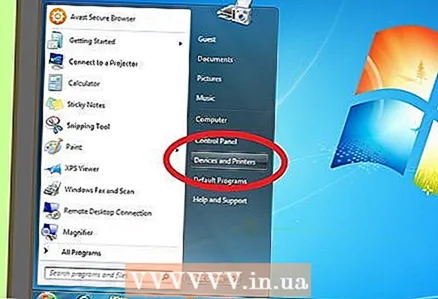 2 Пахш кунед Дастгоҳҳо ва чопгарҳо. Он дар тарафи рости менюи Оғоз аст (дар зер интихоби панели идоракунӣ).
2 Пахш кунед Дастгоҳҳо ва чопгарҳо. Он дар тарафи рости менюи Оғоз аст (дар зер интихоби панели идоракунӣ). - Агар шумо ин хосиятро надида бошед, ворид кунед дастгоҳҳо ва чопгарҳо дар сатри ҷустуҷӯ дар поёни менюи Оғоз, ва он гоҳ дар бораи Дастгоҳҳо ва принтерҳо клик кунед.
 3 Пахш кунед Иловаи дастгоҳ. Ин пайванд дар тарафи чапи болои равзанаи Дастгоҳҳо ва принтерҳо ҷойгир аст.
3 Пахш кунед Иловаи дастгоҳ. Ин пайванд дар тарафи чапи болои равзанаи Дастгоҳҳо ва принтерҳо ҷойгир аст. 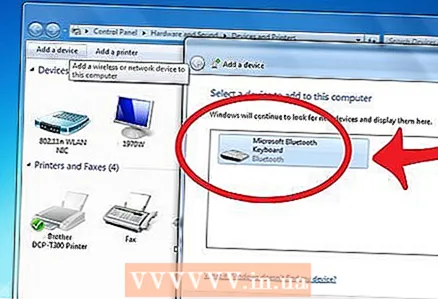 4 Клавиатураро фаъол кунед. Барои ин, тугмаи фурӯзон / хомӯшро лағжонед. Ҷойгиршавии он аз модели клавиатура фарқ мекунад, аз ин рӯ ба поён, қафо ва паҳлӯҳои клавиатураи худ нигоҳ кунед.
4 Клавиатураро фаъол кунед. Барои ин, тугмаи фурӯзон / хомӯшро лағжонед. Ҷойгиршавии он аз модели клавиатура фарқ мекунад, аз ин рӯ ба поён, қафо ва паҳлӯҳои клавиатураи худ нигоҳ кунед. - Агар клавиатура бо батарея кор кунад, қуттиҳои навро ҷойгир кунед.
- Бисёр клавиатураҳои Bluetooth дорои батареяҳои барқгирифташуда мебошанд (на батареяҳо), аз ин рӯ агар клавиатура бо пуркунандаи барқ омада бошад, аввал онҳоро пур кунед.
 5 Номи клавиатураро пайдо кунед. Пас аз чанд сония, он дар қисмати "Bluetooth" намоиш дода мешавад.
5 Номи клавиатураро пайдо кунед. Пас аз чанд сония, он дар қисмати "Bluetooth" намоиш дода мешавад. - Клавиатура метавонад тугмаи ҷуфткуниро дошта бошад, ки шумо бояд онро пахш кунед, то номи клавиатура дар қисмати муайяншуда пайдо шавад.
- Агар шумо номи клавиатураро наёбед, компютери шумо метавонад модули дарунсохти Bluetooth надошта бошад. Дар ин ҳолат, модули берунии Bluetooth харед.
 6 Пахш кунед Минбаъд. Он дар кунҷи рости поёни тиреза аст.
6 Пахш кунед Минбаъд. Он дар кунҷи рости поёни тиреза аст.  7 Мунтазир бошед, ки клавиатура ба компютери шумо пайваст шавад. Ин раванд то якчанд дақиқа тӯл мекашад; пас шумо метавонед клавиатураро чун маъмул истифода баред.
7 Мунтазир бошед, ки клавиатура ба компютери шумо пайваст шавад. Ин раванд то якчанд дақиқа тӯл мекашад; пас шумо метавонед клавиатураро чун маъмул истифода баред.
Маслиҳатҳо
- Шумо метавонед клавиатураҳои бесим ва симдорро дар як вақт истифода баред.
- Клавиатураи Bluetooth метавонад ба планшет пайваст карда шавад.
Огоҳӣ
- Баъзе компютерҳо модули дарунсохти Bluetooth надоранд. Дар ин ҳолат, модули берунии Bluetooth харед, ба компютери худ пайваст кунед ва сипас клавиатураи Bluetooth -ро пайваст кунед.